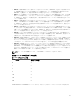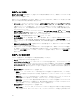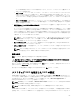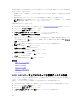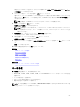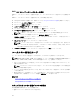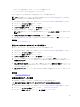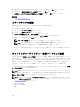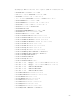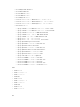Users Guide
部分的な仮想ディスクを作成することはできず、物理ディスクドライブは非 RAID ディスクまたは RAID 対応
可能ディスクとして表示されます。
• 非 RAID ディスク — RAID プロパティのない単体ディスクドライブで、RAID レベルを適用するには初期
化が必要です。
• RAID 対応可能ディスク — ディスクドライブは初期化済みで、RAID レベルを適用できます。
メモ: Linux および VMware オペレーティングシステムは、ソフトウェア RAID コントローラ(S110
または S130)を使用してインストールすることはできません。
RAID を設定するには、次を行います。
1. Lifecycle Controller を起動します。詳細については、Lifecycle Controller の起動を参照してください。
2. 左ペインで、ハードウェア設定 をクリックします。
3. 右ペインで、設定ウィザード をクリックします。
4. ストレージ設定ウィザード で RAID 設定 をクリックしてウィザードを起動します。
現在の RAID 構成の表示とコントローラの選択 ページが表示されます。
5. コントローラを選択し、次へ をクリックします。
選択したコントローラに非 RAID ディスクドライブが接続されている場合は、非 RAID の物理ディスクド
ライブを選択してから、次へ をクリックして初期化します。非 RAID ではない場合は、RAID レベルの
選択
ページが表示されます。
メモ: 初期化中、非 RAID ディスクドライブ上のすべてのデータが削除されます。
6. RAID レベルを選択し、次へ をクリックします。
物理ディスクの選択 ページが表示されます。
7. 物理ディスクの特性を選択して、次へ をクリックします。
仮想ディスク属性 ページが表示されます。
8. 仮想ディスクパラメータを選択し、次へ をクリックします。
サマリ ページが表示されます。
9. RAID の設定を適用するには、終了 をクリックします。
関連概念
RAID コントローラの選択
検出された外部設定
RAID レベルの選択
物理ディスクの選択
仮想ディスク属性の設定
概要の表示
RAID コントローラ上でのセキュアな仮想ディスクの作成
コントローラがローカルキーで暗号化されていることを確認します。ローカルキーによる暗号化の詳細につ
いては、キー暗号化を参照してください。
RAID コントローラ上でセキュアな仮想ディスクを作成するには、次の手順を実行します。
1. Lifecycle Controller を起動します。詳細については、Lifecycle Controller の起動を参照してください。
2. 左ペインで、ハードウェア設定 をクリックします。
3. 右ペインで、設定ウィザード をクリックします。
4. ストレージ設定ウィザード で RAID 設定 をクリックしてウィザードを起動します。
54